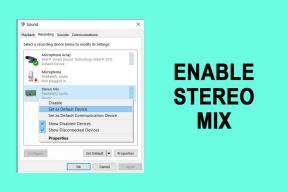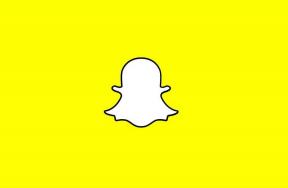Topp 8 måter å fikse kameraforsinkelse på iPhone
Miscellanea / / February 15, 2022
iPhones har alltid hatt de beste kameraene. Og en stor del av det skyldes den svært optimaliserte programvaren og kameraappen. Men hvis du har brukt iPhones kameraapp i stor utstrekning, kan det hende du har møtt situasjoner der kameraappen blir irriterende etterslep eller ender opp med å vise en svart skjerm.

Den gode nyheten er at du kan fikse det. Vi vil gå gjennom noen feilsøkingsreparasjoner som skal hjelpe deg med å rette opp kameraforsinkelsen på iPhone. Så la oss komme rett til det.
1. Lukk Nylige apper
iOS er en av de beste når det kommer til å administrere minne. Imidlertid kan iPhone uunngåelig slite hvis du har for mange apper åpne i bakgrunnen. Det kan også føre til merkbare forsinkelser og hakking mens du bruker kameraappen på iPhone.
Derfor, lukk alle de siste appene og bruk kameraappen igjen for å se om det gjør noen forskjell.
2. Slå av Live Photo
Live Foto er en funksjon som fanger opp enhver bevegelse før og etter et bilde er tatt og setter dem sammen for å lage en liten animasjon. Selvfølgelig kan denne funksjonen også redusere kameraappen betydelig ettersom den alltid tar opp. Dette gjelder spesielt hvis du bruker en gammel iPhone-enhet.
Så hvis du ikke er opptatt av å ta et levende bilde, bør du vurdere å slå det av ved å trykke på ikonet med tre sirkler øverst til høyre på skjermen.

3. La din iPhone kjøle seg ned
Som enhver annen smarttelefon, iPhones er kjent for å overopphetes ved anledninger. Dette kan skje hvis du har brukt iPhone mens du lader i en lengre periode. Heldigvis bør iPhone-en din vise en advarsel når den blir ubehagelig varm. For å kjøle den ned, slå av iPhone og vent i noen minutter før du slår den på. Sjekk deretter om kameraappen fungerer bra.
4. Slå av lavstrømmodus
Hvis du har brukt iPhone i lavstrømsmodus for å øke batterilevetiden, kan det være vanskelig for apper på telefonen å kjøre problemfritt. Dette gjelder selvfølgelig også for kameraappen.
Les videre for å lære hvordan du deaktiverer lavstrømsmodus på iPhone.
For å deaktivere lav datamodus på Wi-Fi, start Innstillinger-appen og gå til Wi-Fi. Trykk på info-ikonet ved siden av Wi-Fi-nettverket og slå av Low Data Mode.

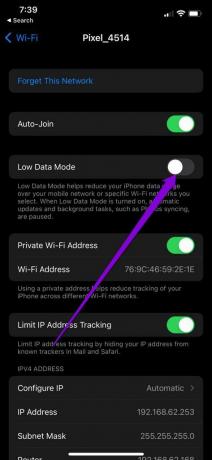
På samme måte, hvis du bruker mobildata, åpner du Innstillinger og går til Mobildata. Trykk på Alternativer for mobildata og slå av lav datamodus.


5. Frigjør lagringsplass
Mangel på lagringsplass er en annen grunn til at kameraappen kan henge på iPhone. Ideelt sett må du ha minst 1 GB ledig lagringsplass for din iPhone.
For å se telefonens lagring, gå til Innstillinger og deretter Generelt. Deretter trykker du på iPhone Storage for å se gjeldende status for lagring.


Hvis du ikke er opptatt av å slette favorittbilder eller -videoer, bør du vurdere laster av mindre brukte apper fra din iPhone for å frigjøre lagringsplass.
6. Slå av VoiceOver-funksjonen
VoiceOver er en nyttig tilgjengelighetsfunksjon på iPhone bygget for å hjelpe en synshemmet person. Flere brukere klarte å løse problemet med kameraforsinkelse ved ganske enkelt å slå av denne funksjonen. Dette er hvordan.
Trinn 1: Åpne Innstillinger på iPhone og bla ned for å trykke på Tilgjengelighet.

Steg 2: Gå til VoiceOver og slå den av derfra.
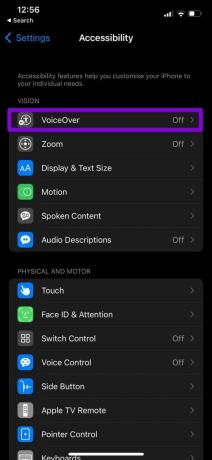
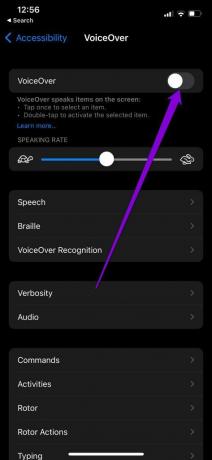
7. Tweak Camera Capture Settings
Hvis du fortsatt er plaget av kameraforsinkelsen på iPhone, kan du prøve å justere kameraopptaksinnstillinger på iPhone for å se om det hjelper.
Trinn 1: Åpne Innstillinger på iPhone og gå til Kamera.

Steg 2: Deretter trykker du på Formater og velger Mest kompatible fra følgende meny.


8. Oppdater iPhone
Til slutt bør du installere eventuelle ventende oppdateringer på iPhone. Hvis problemet er forårsaket av en feil i iOS-versjonen, bør oppdatering til den nyeste versjonen løse problemet. Dessuten er det en god praksis å holde iPhone-programvaren oppdatert hvis du vil ha den best mulige opplevelsen.
For å se etter programvareoppdateringer på iPhone, åpne Innstillinger og gå til Generelt. Trykk på Programvareoppdateringer for å laste ned og installere eventuelle ventende oppdateringer herfra.


Ikke mer etterslep
Tipsene ovenfor bør bidra til å redusere kameraforsinkelsen på iPhone. Men hvis du har gått lei av slike problemer med iPhones kameraapp, er App Store fylt med en mengde tredjeparts kameraapper som er mer enn gode nok.
Sist oppdatert 14. februar 2022
Artikkelen ovenfor kan inneholde tilknyttede lenker som hjelper til med å støtte Guiding Tech. Det påvirker imidlertid ikke vår redaksjonelle integritet. Innholdet forblir objektivt og autentisk.

Skrevet av
Pankil er sivilingeniør av yrke som startet sin reise som forfatter ved EOTO.tech. Han begynte nylig i Guiding Tech som frilansskribent for å dekke fremgangsmåter, forklaringer, kjøpsguider, tips og triks for Android, iOS, Windows og Web.